Կինոյի սիրահարների համար ժամանակակից տեխնոլոգիաները լայն հնարավորություն են տալիս հարմարավետ դիտելու ձեր սիրելի ֆիլմերը: Այո, այս նպատակով կարող եք օգտագործել համակարգչային մոնիտոր: Այնուամենայնիվ, եթե ունեք ժամանակակից, լայնէկրան LCD LCD կամ պլազմային հեռուստացույց, ապա այն լրացուցիչ մոնիտորի վերածելու գայթակղությունը մեծ կլինի։ Ավելին, այս խնդիրը բավականին իրագործելի է։
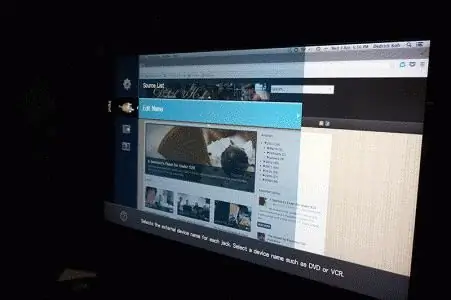
Մոնիտոր և հեռուստացույց. կողմերն ու հնարավորությունները
Համակարգիչը և հեռուստացույցը միացված են հատուկ դրա համար նախատեսված մալուխի միջոցով: Դա թույլ կտա ոչ միայն ավելի շատ հաճույք ստանալ ժամանցից (ֆիլմեր, խաղեր, ինտերնետ), այլեւ աշխատել։ Հեռուստատեսային ընդունիչի էկրանը փրկություն կդառնա կոմպակտ էլեկտրոնային սարքերի՝ պլանշետների, նեթբուքերի սեփականատերերի համար։ Միասին միացված երկու բարձր տեխնոլոգիական սարքերը թույլ կտան, օրինակ, դիտել ֆիլմեր HD կամ Blu-Ray որակով, լուսանկարներ, սլայդներ և ճամփորդել ինտերնետում: Այնուամենայնիվ, միացման ընթացքում կարող են առաջանալ տեխնիկական խափանումներ: Ամենատարածված և հաճախակի խնդիրներից մեկը HDMI մալուխի միջոցով միացված հեռուստացույցի ձայնի բացակայությունն է: Մտածեք դրանց հետ վարվելու տարբերակներառաջադրանք.

Միակցիչներ և մալուխ
Միացումից առաջ երկու սարքերն էլ պետք է անջատված լինեն և անջատված լինեն էներգիայից: Սա արվում է անվտանգության նկատառումներով: Համակարգիչը և հեռուստացույցն ունեն գրեթե նույնական HDMI մալուխային վարդակներ, և դրանք տեղադրված են յուրաքանչյուր սարքի հետևի մասում: ԱՀ-ի համար լարը տեղադրվում է անմիջապես վիդեո քարտի մեջ, կան այլ տարբերակներ: Օրինակ, այն կարելի է միացնել անմիջապես մայր տախտակին, իսկ միակցիչը գտնվում է USB պորտերի կողքին։ Մալուխը կարող է լինել տարբեր երկարությունների: Երկու ծայրերն ունեն նույն միակցիչները: Գնելիս կարող եք ընտրել ոչ շատ թանկ՝ չինական արտադրության։ Այնուամենայնիվ, եթե դուք պատրաստվում եք գործարկել մեծ ֆայլեր և դիտել բարձրորակ տեսանյութեր (օրինակ՝ 3D ձևաչափով), ապա ձեզ ավելի թանկ և որակյալ մալուխ է հարկավոր։ Հարմար HDMI տարբերակ 1.4 կամ ավելի բարձր: Միացնելիս կարող են որոշակի դժվարություններ առաջանալ։ Նախքան խնդրին անցնելը, երբ հեռուստացույցի վրա ձայն չկա HDMI մալուխի միջոցով, եկեք քննարկենք ևս մեկ կարևոր խնդիր՝ դրա միացման տարբերակները։ Ապահովելու համար, որ դուք կարող եք հարմարավետորեն դիտել ձեր անձնական տեսադարանը ձեր նոր LCD կամ պլազմային հեռուստացույցով, դուք պետք է հաշվի առնեք, թե որտեղ են գտնվում լարերի վարդակները ստացող սարքի վրա: Պատից կախված հեռուստացույցի համար գնվում է 90° անկյան տակ գտնվող խրոցակով մալուխ: Եթե բավարար պորտեր չկան, ապա ադապտեր է պահանջվում: Փոխարկիչը կօգնի ձեզ միացնել մի քանի սարքեր մեկ պորտի միջոցով:

Պատկերի ճշգրտում
Նախքան HDMI-ի միջոցով ձայնը կարգավորելը, դուք պետք է կարգավորեք պատկերը հեռուստացույցի էկրանին: Նախ, համակարգիչը և հեռուստացույցը միացված են DVI մալուխով, իսկ հետո՝ HDMI: Էկրանի վրա կհայտնվի «Մալուխը միացված չէ» կամ «Թույլ ազդանշան» հաղորդագրությունը։ Լրացուցիչ կարգավորումները հասանելի են հեռակառավարման վահանակի միջոցով: Դրա վրա դուք պետք է սեղմեք «Աղբյուր» կոճակը և որոշեք ազդանշանը փոխանցող սարքը: Հեռուստացույցի էկրանին կհայտնվի մենյու, որի մեջ դուք պետք է ընտրեք այն նավահանգիստը, որին միացված է համակարգիչը: Ավելին, էկրանի «Պատկերի կարգավորումներում» սահմանվում է օպտիմալ լուծում: Երբեմն, երկու սարքերի միջև կապ ստեղծելիս, անհրաժեշտ է կարգավորել HDMI մալուխի միջոցով հեռուստացույց եկող ձայնը: Պետք է նկատի ունենալ, որ դրա միջոցով գալիս են և՛ վիդեո, և՛ աուդիո ազդանշաններ: Հետևաբար, կարգավորումը կարող է ձախողվել:
Ձայնի կարգավորում
Բոլոր վերը նշված քայլերը կատարելուց հետո կարող եք պատկերը ցուցադրել ձեր համակարգչից հեռուստացույց: Այնուամենայնիվ, միացնելիս երբեմն խափանումներ են լինում: Խնդիրը, թե ինչպես միացնել ձայնը HDMI-ի միջոցով, կարող է առաջանալ, եթե վիդեո քարտի դրայվերները տեղադրված չեն (որպես կանոն, դրանք տեղադրվում են համակարգչով գնված սկավառակից): Ստուգելու համար դուք պետք է նայեք «Սարքի կառավարիչ» «Կառավարման վահանակում»: Այնտեղ պետք է կուրսորով ընտրել «Ձայն, խաղ և վիդեո սարքեր»: Ցանկում կտտացրեք այն տողի վրա, որը ցույց է տալիս HD ձայնի աջակցությունը: Երբ հեռուստացույցը միացված է համակարգչին, սարքը կփոխի կարգավիճակը «Պատրաստ է»: Աջ սեղմեք դրա վրա և ընտրեք «Օգտագործելլռելյայն».

Միացման այլ սխալներ
Պատկերը կարգավորելիս սահմանվում է օպտիմալ լուծում, որը համապատասխանում է ձեր հեռուստացույցի մոդելի բնութագրերին։ Այժմ դուք ունեք գեղեցիկ նկար էկրանին, բայց այն հարցը, որ հեռուստացույցի վրա ձայն չկա HDMI-ի միջոցով, կարող է չկորցնել իր հրատապությունը: Ինչպե՞ս կարող է դա լուծվել։ Սեղմեք «Սկսել» կոճակը մկնիկի կուրսորով, ընտրացանկից ընտրեք «Կառավարման վահանակ»: Համակարգչի կարգավորումների կարգավորումներում անցեք «Սարքավորում և ձայն», ապա սեղմեք «Ձայն»: Եթե ձեր համակարգիչը չունի այն, ապա պետք է մկնիկի օգնությամբ սեղմել դատարկ տարածության վրա: Բացվող ընտրացանկից ընտրեք «Ցույց տալ միացված սարքերը» կամ «Անջատված սարքերը»: Պատուհանում դուք պետք է ընտրեք հեռուստացույցի ապրանքանիշի անունը: Այժմ այն պետք է միացնել և անջատել ավելորդ սարքերը (այսինքն՝ համակարգիչը): Վերջին գործողության համար ձեզ հարկավոր է աջ սեղմել Re altek պիտակավորված կոճակի վրա և հայտնվող մենյուում ընտրել «Անջատված»: Եկեք նույնն անենք Dynamics-ի հետ: Եթե հեռուստացույցի վրա ձայն չկա HDMI-ի միջոցով, պարզապես հետևեք վերը նկարագրված բոլոր քայլերին և, իհարկե, կարող եք վայելել տեսանյութն ամբողջությամբ դիտելուց:






